- აღარ იყენებთ გამოხმაურების ცენტრის ჩაშენებულ ინსტრუმენტს თქვენს Windows 11 მოწყობილობაზე?
- პროგრამული უზრუნველყოფის ამოღება შესაძლებელია პირდაპირ თქვენი აპარატის პარამეტრების აპიდან.
- ეს პროცესი არ საჭიროებს თქვენ მიერ მესამე მხარის პროგრამების დაყენებას მათი დასრულების მიზნით.
- მიჰყევით ამ მარტივ ნაბიჯებს და თქვენც შეძლებთ წაშალოთ Feedback Hub ან წაშალოთ მისი ჟურნალები.
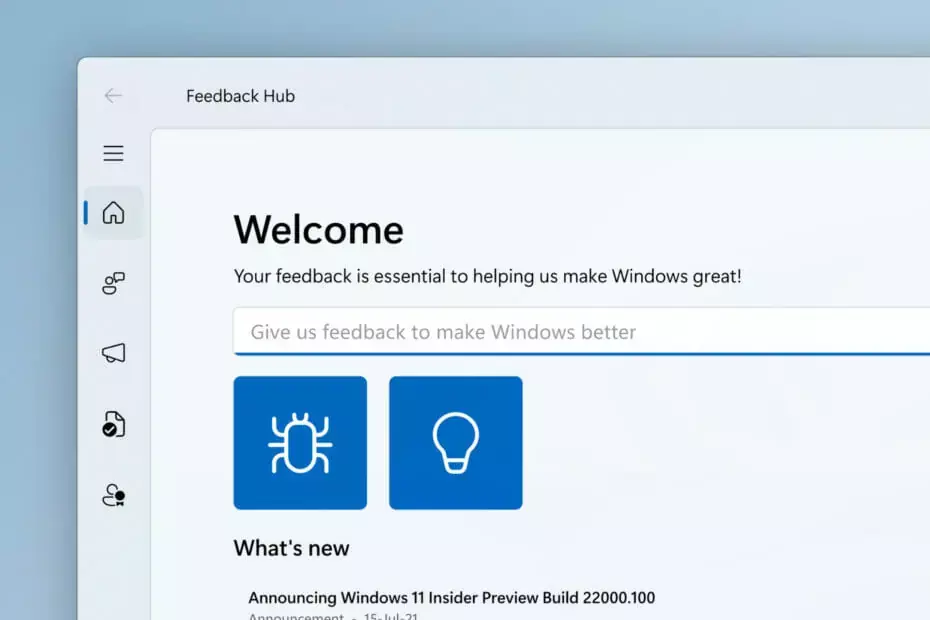
თუ თქვენ, რაიმე მიზეზის გამო, გსურთ თქვენი მოწყობილობიდან უკანა კავშირის დეინსტალაცია, იცოდეთ რომ ამის გაკეთება შეგიძლიათ და ეს არის მარტივი პროცესი, რომელიც დიდ დროს არ წაგართმევთ.
ეს ქმედება შეიძლება უსაფრთხოდ შესრულდეს თქვენი მოწყობილობის პარამეტრების მენიუდან და არ მოითხოვს თქვენ დაინსტალირებას მესამე მხარის პროგრამული უზრუნველყოფა მისი დასრულების მიზნით.
ასე რომ, ყოველგვარი ზედმეტი გატეხვის გარეშე, მოდით, პირდაპირ შევეხოთ მას.
როგორ ამოვიღო კავშირის ცენტრი ჩემი სისტემიდან?
როგორც უკვე აღვნიშნეთ, ნუ იმედგაცრუებთ, თუ ნამდვილად გსურთ თქვენი მოწყობილობიდან გამოხმაურების კერა ამოიღოთ, რადგან ეს ადვილი პროცესია და ჩვენ მას გაგიწევთ გზას.
აი რა უნდა გააკეთო:
- წვდომა პარამეტრები მენიუ
- დააწკაპუნეთ პროგრამები ღილაკს და შემდეგ აირჩიეთ პროგრამები და მახასიათებლები.
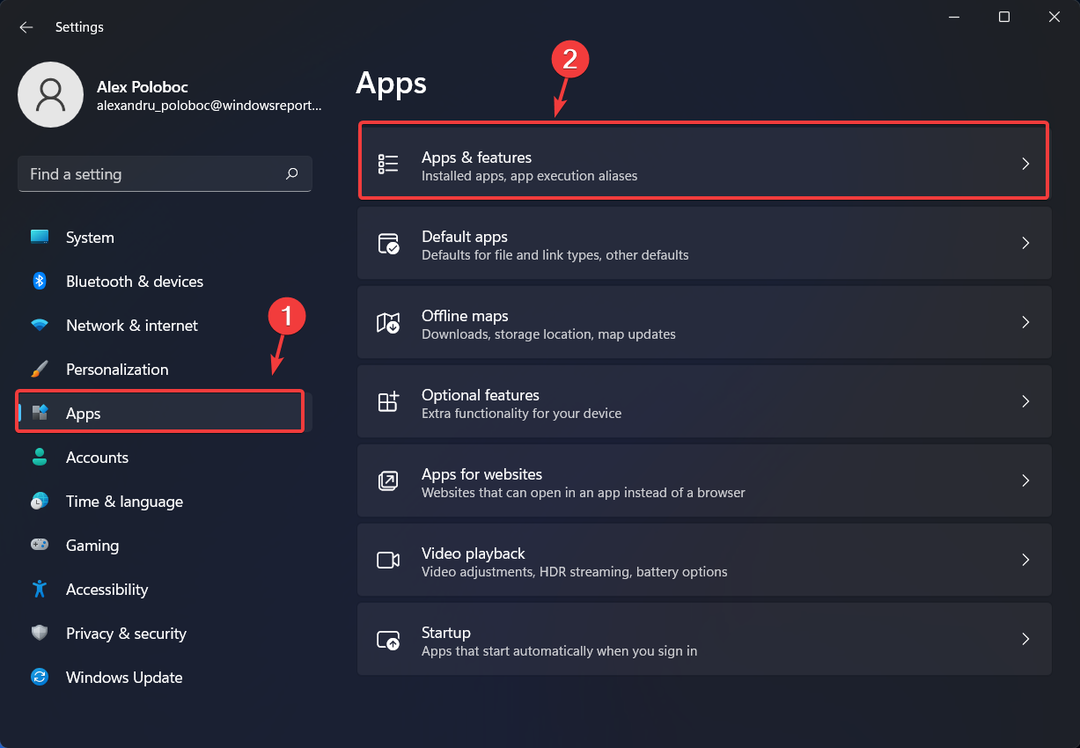
- გადაახვიეთ სიაში, სანამ არ იპოვით კავშირის ცენტრი და შემდეგ დააწკაპუნეთ მის გვერდით არსებულ სამ წერტილზე.
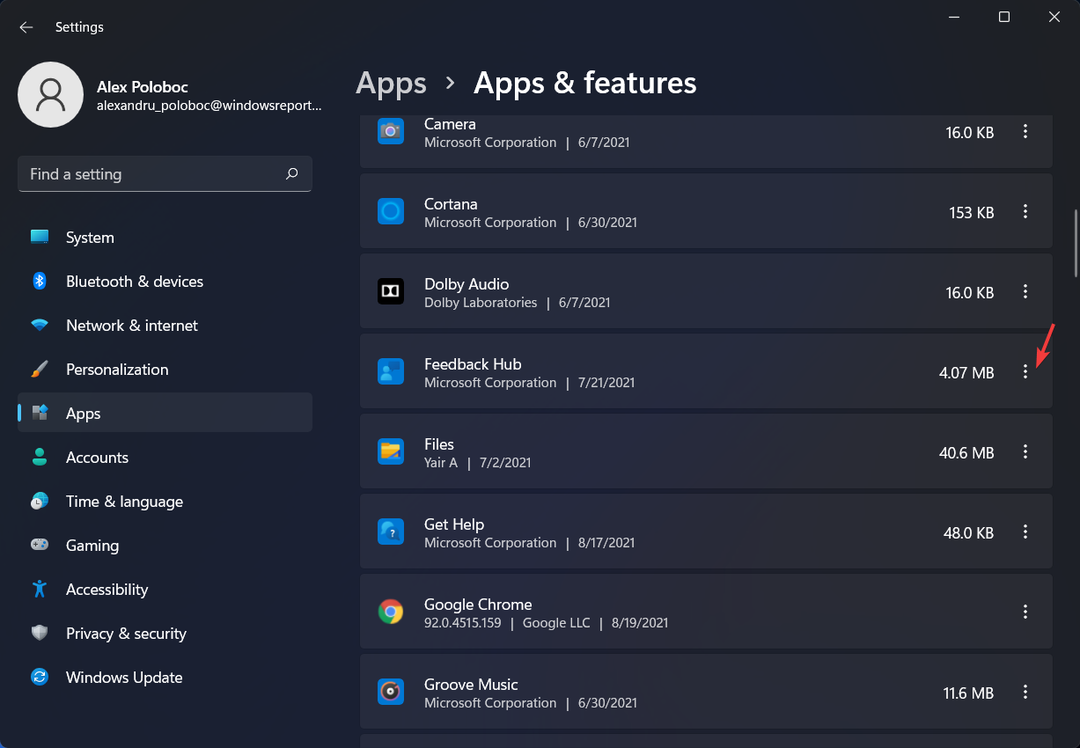
- აირჩიეთ წაშლა ჩამოსაშლელი მენიუდან რეკლამა მიჰყევით ინსტრუქციას.
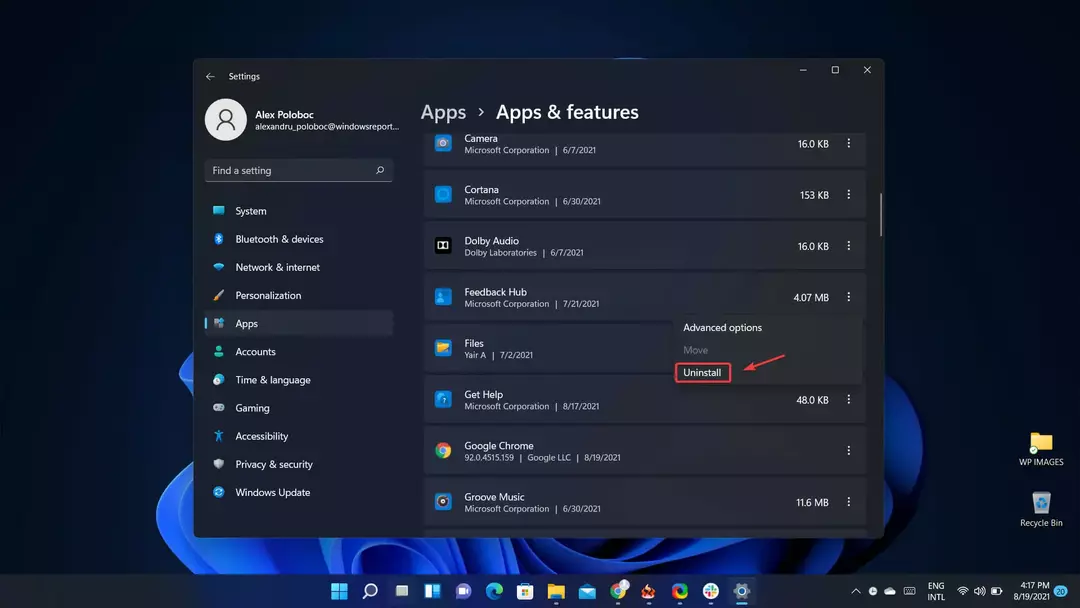
ეს არის თითქმის ყველაფერი, თუ თქვენ გეგმავთ ამ სისტემის ინსტრუმენტის ამოღებას თქვენი Windows 11 მოწყობილობიდან.
როგორ წავშალო ჩემი Feedback Hub არქივი Windows 11 -ზე?
ჩვენ ვისაუბრეთ ამ ინსტრუმენტის საერთოდ ამოღებაზე. მაგრამ რა მოხდება, თუ თქვენ უბრალოდ გსურთ წაშალოთ თქვენი ჟურნალის ისტორია და შეინახოთ კავშირის ცენტრი?
თქვენ შეგიძლიათ გქონდეთ ორივე, რა თქმა უნდა. შემთხვევით თქვენ უბრალოდ ეძებთ ჟურნალის გაწმენდას, აი როგორ გაასუფთავეთ თქვენი Feedback Hub ჟურნალები პროგრამული უზრუნველყოფის მთლიანად წაშლის გარეშე:
- წვდომა პარამეტრები მენიუ
- დააწკაპუნეთ სისტემა ღილაკს და შემდეგ აირჩიეთ შენახვა.
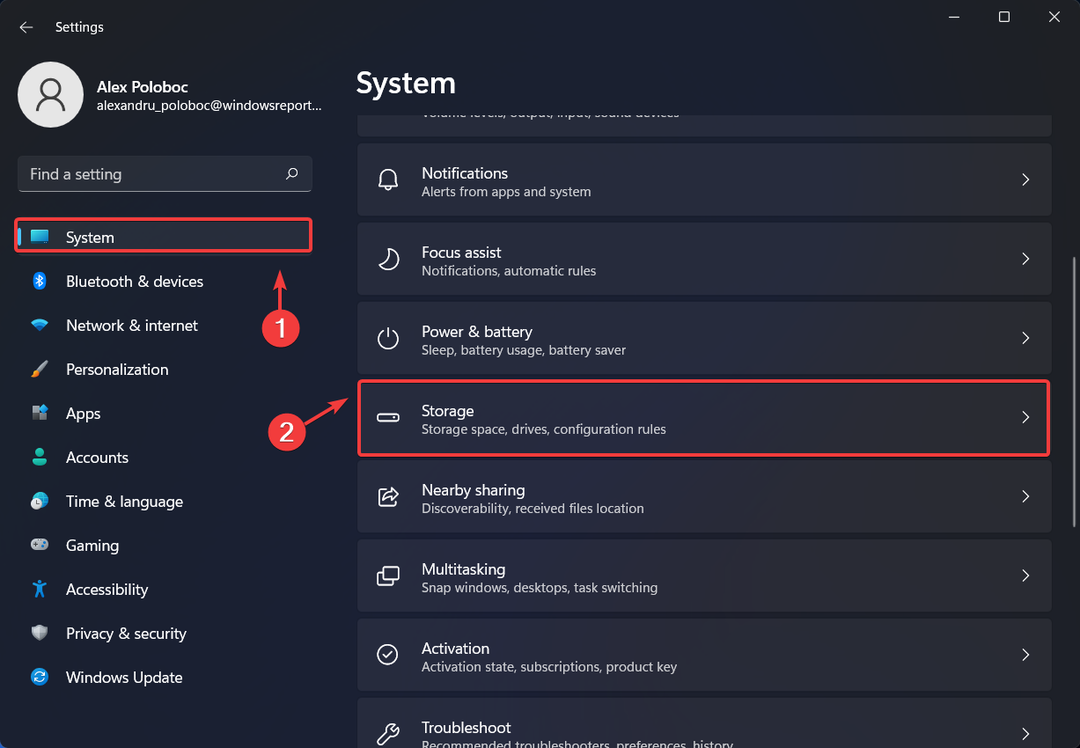
- დააწკაპუნეთ გაწმენდის რეკომენდაციები ღილაკი.
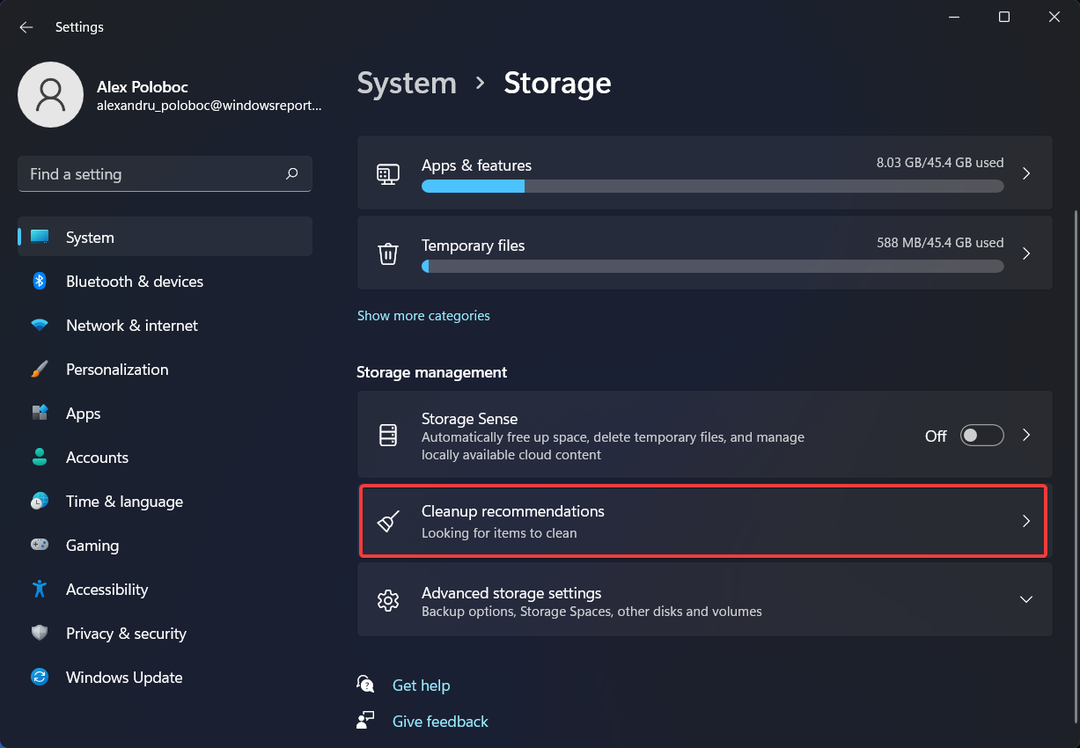
- აირჩიეთ კავშირის ცენტრი არქივის ჟურნალის ფაილები და დააჭირეთ სუფთა ღილაკი.
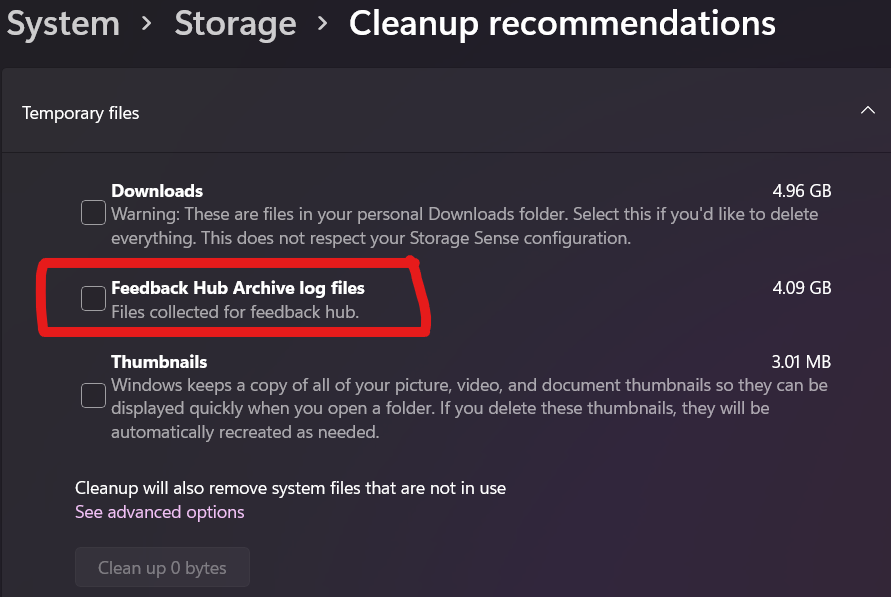
სულ ეს არის! საკმაოდ მარტივია, არა?
არ არის საჭირო სხვა პროგრამული უზრუნველყოფის ინსტალაცია, როდესაც თქვენ შეგიძლიათ უბრალოდ გააკეთოთ ეს ქმედებები, უბრალოდ, მოწყობილობის პარამეტრების აპის საშუალებით.
ასე რომ, შემდეგ ჯერზე, როცა გჭირდებათ მსგავსი რამის გაკეთება ან სხვას აჩვენებთ, როგორ გააკეთოს ეს, კარგი ამბავი ის არის, რომ თქვენ კარგად გესმით ამ პროცესების დასრულება.
იყავით წარმატებული თქვენი ქმედებების შესრულებაში ამ ნაბიჯების დაცვით? შეგვატყობინეთ ქვემოთ მოცემულ კომენტარებში.

![როგორ დავაინსტალიროთ Windows 11 TPM– ის გარეშე [TPM 2.0 Bypass]](/f/cf026c9e538c9c274ab5d304173e52b2.jpg?width=300&height=460)
